Verjetno res ljubite ali res sovražite funkcijo mreže v aplikaciji fotoaparata vašega iPhone-a. Spodaj bomo razpravljali o tem, kako ga vklopiti ali izklopiti.
Vsebina
- Čemu služi mreža aplikacije Camera
-
Omogočanje in onemogočanje mreže v aplikaciji Camera
- Povezane objave:
Čemu služi mreža aplikacije Camera
Mreža prekriva štiri ozke črte na zaslonu vaše aplikacije za fotoaparat. Črte se prekrivajo in ustvarijo devet različnih kvadratov. Ideja je, da vam pomaga pri fotografiranju bolj profesionalnih, saj vam pomaga usmeriti zaslon tako, da so vsi elementi na fotografiji uravnoteženi. Pomaga vsakomur z neizurjenimi elementi očesne črte proti kvadratom mreže za profesionalno fotografijo.
Če pa fotografirate le priložnostne fotografije zase, kar pomeni, da jih morda preprosto opazujete, mreže morda ne boste potrebovali. Pravzaprav se vam majhne bele črte morda celo zdijo moteče. Spodaj bomo obravnavali, kako omogočiti in onemogočiti te mrežne črte v aplikaciji fotoaparata iPhone.
Omogočanje in onemogočanje mreže v aplikaciji Camera
Ne glede na to, ali imate radi ali sovražite mrežo, je na srečo to funkcijo enostavno vklopiti in izklopiti.
Preprosto pojdite v aplikacijo Nastavitve in se pomikajte, dokler ne vidite aplikacije Kamera na seznamu. Nekateri telefoni iPhone lahko navedejo oboje skupaj kot fotografije in fotoaparat. Izberite katero koli možnost, ki vas popelje do aplikacije Kamera:
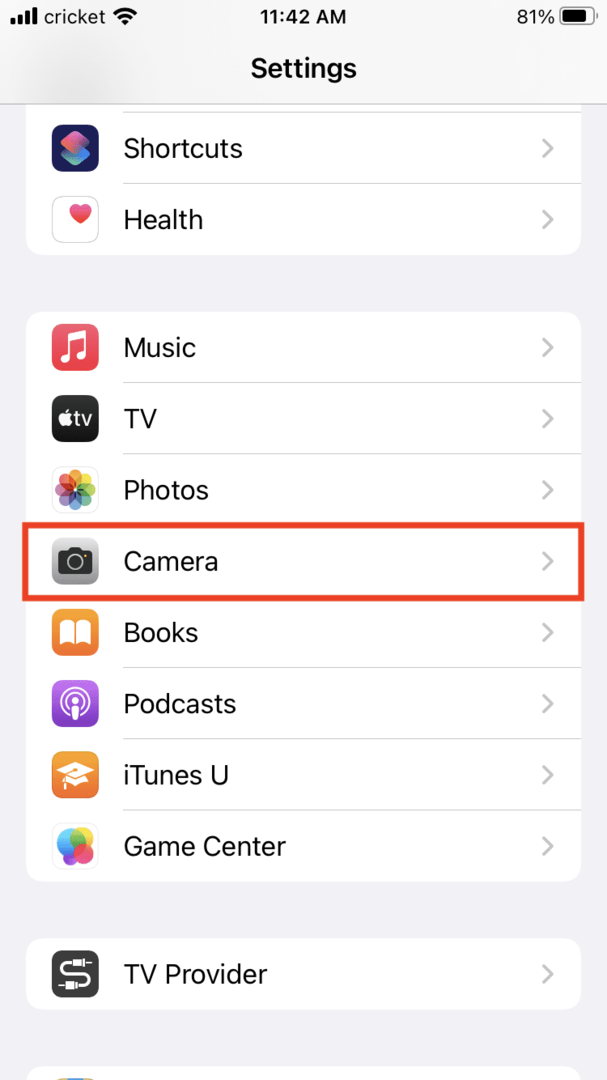
Videli boste preklopni gumb za mrežo. Tapnite ga, da postane zelen, če ga želite vklopiti:
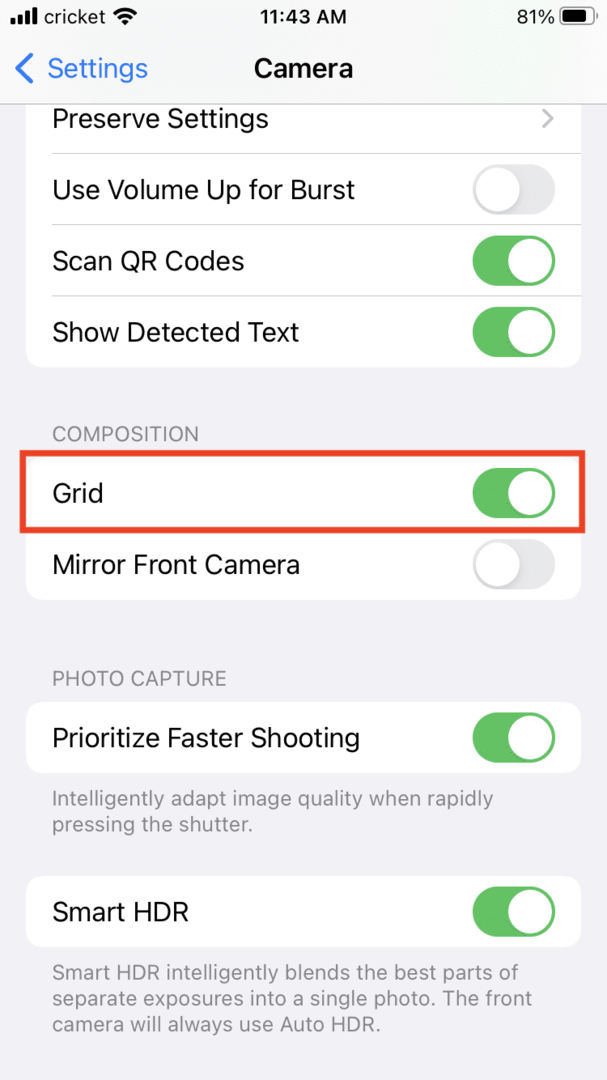
Tapnite stikalo mreže, da ga obarvate sivo, če ga želite izklopiti:
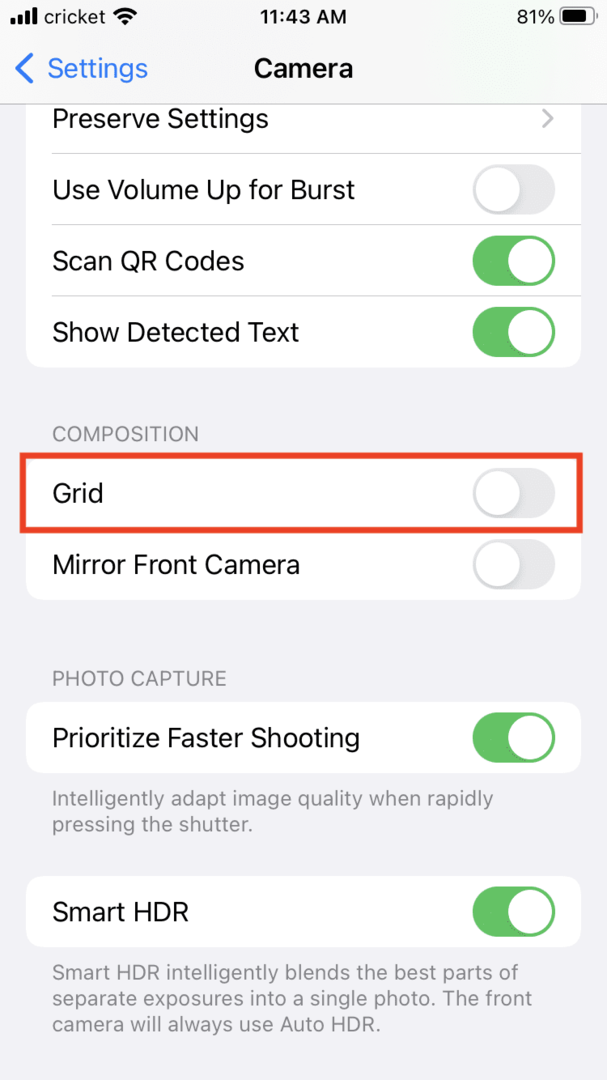
Če ga vklopite, boste v aplikaciji za kamero videli te mrežne črte (ne da bi karkoli popravilo zamegljeno fotografijo moje računalniške mize):

Zdaj se lahko podate na zelo odmerjeno pot fotografiranja z uporabo mreže ali pa jo preprosto prestrežete za fotografije, ki so videti dobro posnete kot celota.